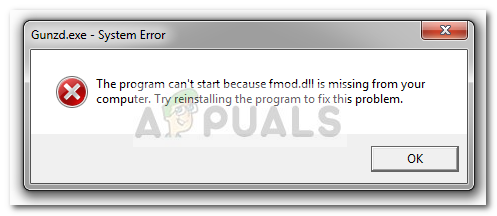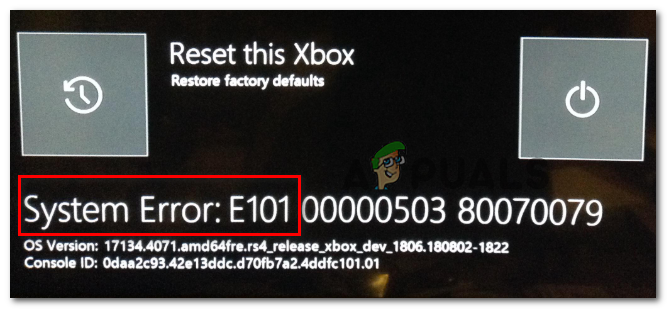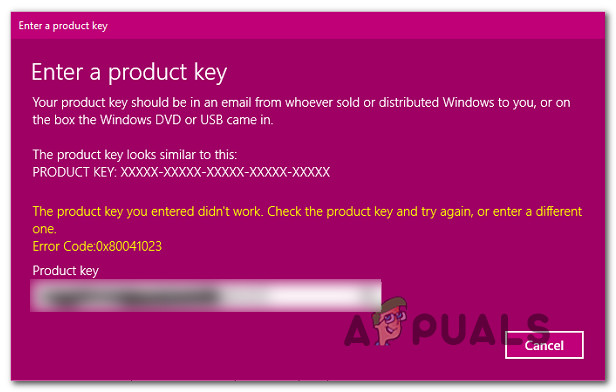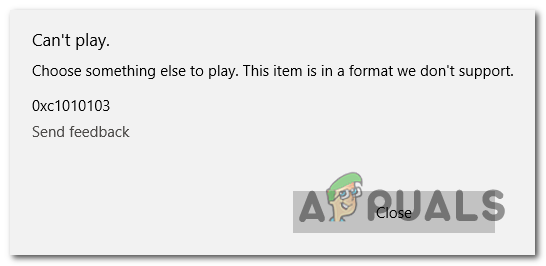Wie behebt man „Rotes Licht auf dem Motherboard“?
Das rote Licht auf dem Motherboard tritt normalerweise auf, wenn ein Problem mit Ihrem System vorliegt. Das Motherboard blinkt ein rotes Licht, wenn Hardware entweder verlegt ist oder nicht richtig funktioniert. Verschiedene Benutzer erhalten jedoch in verschiedenen Szenarien ein rotes Licht auf dem Motherboard. Bei einigen kann es zu Problemen mit dem Arbeitsspeicher kommen, und bei anderen wird rotes Licht angezeigt, wenn es ein Problem mit der Hardware gibt.
 Rotes Licht auf dem Motherboard
Rotes Licht auf dem Motherboard
Was bedeutet rotes Licht auf dem Motherboard?
Das Problem mit der roten LED des Motherboards weist auf verschiedene Probleme hin, wie z. B. lockere Verbindung und Sitz sowie verschiedene größere Hardwareschäden. In einigen Fällen beginnt das rote Licht mit dem Piepton zu blinken, während Sie manchmal das Display nicht sehen. All diese Probleme zeigen, dass einige ernsthafte Probleme mit dem System auftreten und behoben werden mussten.
Nun, die Situation ist ziemlich ernst und muss so schnell wie möglich behoben werden. Hiermit haben wir diesen Artikel vorgestellt, der dieses Szenario beleuchtet und Ihnen die besten Lösungen zur Bewältigung einer solch problematischen Situation bietet.
Aber bevor wir direkt in die Fixes eintauchen, lassen Sie uns schnell die Ursachen überschreiben, die dazu führen, dass rotes Licht auf Ihrem Motherboard blinkt.
Was verursacht ein rotes Licht auf dem Motherboard-Problem?
- Beschädigte Hardware – Wenn Ihre Hardware beschädigt oder beschädigt ist, kann dieses Problem mit der roten Ampel auftreten. Suchen Sie hier nach der fehlerhaften Hardware und versuchen Sie, das Problem zu beheben, indem Sie die betroffene Hardware reparieren oder ersetzen.
- Verlorenes oder defektes Stromversorgungskabel – Ein weiterer Grund, der ein solches Problem auf Ihrem Motherboard auslöst, ist eine lockere Stromversorgungskabelverbindung oder ein beschädigtes Kabel. Wenn sich also herausstellt, dass das Netzkabel für dieses Problem verantwortlich ist, versuchen Sie, die Situation zu lösen, indem Sie das beschädigte Kabel ersetzen oder es im Falle einer lockeren Verbindung richtig anschließen.
- Verlegte GPU oder CPU – Manchmal kann Ihre verlegte GPU oder CPU ein Rotlichtproblem auf dem Motherboard auslösen. Überprüfen Sie daher, wenn ein solches Szenario auftritt, ob die CPU/GPU richtig auf dem Motherboard platziert ist. Falls Sie es falsch platziert finden, versuchen Sie, die Situation anzugehen, indem Sie es wieder richtig an seinem Platz platzieren.
- Überhitzte CPU – In den meisten Fällen kann ein längerer Betrieb Ihres Systems Ihre CPU überhitzen, was weiter dazu führen kann, dass das Problem mit dem roten Licht auf Ihrem Motherboard angezeigt wird. Daher kann eine solche Situation gehandhabt werden, indem Sie Ihre CPU oder Ihr System abkühlen, indem Sie die heiße Luft durch die kühle Luft ersetzen.
- Entladene CMOS-Batterie – Wenn die von Ihnen verwendete CMOS-Batterie vollständig entladen oder leer ist, kann dieses Problem auftreten. Wenn dies also der Grund für Ihren Problemfall ist, versuchen Sie, das Problem zu beheben, indem Sie Ihre CMOS-Batterie durch eine neue ersetzen.
- Beschädigter oder falsch platzierter RAM – Ein weiterer möglicher Grund für dieses Problem ist beschädigter oder falsch platzierter RAM. Wenn der RAM nicht richtig sitzt oder beschädigt ist, kann dieses Rotlichtproblem auftreten. Prüfen Sie dabei den Arbeitsspeicher. Wenn Sie es verlegt haben, setzen Sie es richtig ein, um das Problem zu beheben. Falls beschädigt, versuchen Sie, den RAM durch einen neuen zu ersetzen.
- Das Problem mit der Festplatte – In den meisten Fällen kann ein Problem mit Ihrer Festplatte Sie zu solchen Problemen führen. Wenn dies also die Ursache für Ihr Problemszenario ist, versuchen Sie, das Problem zu lösen, indem Sie Ihre Festplatte austauschen.
- BIOS-Problem – Ein Problem mit dem BIOS kann auch dazu führen, dass das rote Licht auf dem Motherboard erscheint. Wenn das BIOS falsch konfiguriert ist, kann es Sie mit diesem Problem belästigen. Wenn ein Fehler im BIOS gefunden wird, versuchen Sie daher, es korrekt zurückzusetzen, um das Problem zu beseitigen.
- Fehlerhafte Hauptplatine – Wenn die Hauptplatine selbst fehlerhaft ist, kann auch ein Problem mit der Hauptplatine auftreten. In einem solchen Fall müssen Sie das fehlerhafte Motherboard durch ein neues ersetzen, um das Problem zu beheben.
Oben sind einige Gründe aufgeführt, die das rote Licht beim Motherboard-Problem auslösen. Jetzt, da Sie die Ursachen kennen, können Sie auch das Problem mit den effektivsten Lösungen unter den verschiedenen genannten in kürzester Zeit lösen.
1. Ersetzen oder reparieren Sie die beschädigte oder betroffene Hardware
Das Hardwareproblem ist der Hauptschuldige hinter diesem Problem. Hierbei müssen Sie zunächst prüfen, ob ein Hardwareproblem vorliegt. Sie müssen zuerst den sitzenden Staub auf Ihrem Motherboard entfernen. Überprüfen Sie dann die gesamte Hardware ordnungsgemäß. Überprüfen Sie auch alle Stecker und Buchsen, um sicherzustellen, dass keine losen Verbindungen oder beschädigte Buchsen vorhanden sind.
Um nach Hardwareproblemen zu suchen, müssen Sie die gesamte angeschlossene Hardware entfernen und jede Verbindung einzeln trennen und sie dann wieder an ihren ursprünglichen Platz einsetzen, um zu wissen, welche der Hardware das Problem verursacht.
Wenn Hardware, Verbindung oder Sockel fehlerhaft sind, versuchen Sie, sie zu reparieren oder durch eine brandneue zu ersetzen, um das aktuelle Problemszenario zu lösen.
2. Ersetzen oder schließen Sie das Stromversorgungskabel wieder an
Ein weiterer Grund für dieses Problem ist ein beschädigtes oder lose angeschlossenes Netzkabel. Wenn das Netzkabel defekt oder beschädigt ist, kann dieses Problem auftreten. Da das beschädigte Netzkabel das Motherboard nicht ausreichend mit Strom versorgt, führt dies zu diesem Problem mit der roten Leuchte auf dem Motherboard. Auch die Verwendung billiger oder gewöhnlicher Kabel kann zu einem solchen Szenario führen.
Wenn festgestellt wird, dass das Netzkabel fehlerhaft ist, versuchen Sie, es durch ein neues oder offizielles Kabel zu ersetzen, um das Problem zu beheben.
3. Überprüfen Sie das Netzteil
PSU (Power Supply Unit) ist das Gehäuse, an dem alle Anschlüsse angeschlossen sind, und es hat auch ein spezielles Kabel, das das Motherboard mit Strom versorgt. Da das Netzteil das Motherboard mit Strom versorgt, kann es bei einem Fehler des Netzteils dazu führen, dass das Motherboard rot blinkt. Also müssen Sie zuerst alle Stromkabel wieder anschließen, wenn das Problem nicht behoben wird, dann versuchen Sie, das Netzteil zu überprüfen. Befolgen Sie dazu die folgenden Anweisungen:
- Trennen Sie alle Verbindungen und öffnen Sie das Gehäuse des Systems.
- Trennen Sie als nächstes alle Kabel, die mit dem Motherboard und der Hardware verbunden sind, vom Netzteil.
- Schrauben Sie nun das Netzteil ab und entfernen Sie es aus dem System und legen Sie es auf den funktionierenden PC, um zu überprüfen, ob es ordnungsgemäß funktioniert oder nicht.
 Schrauben Sie das Netzteil ab
Schrauben Sie das Netzteil ab - Wenn nicht, ersetzen Sie es durch ein neues Netzteil und montieren Sie es ordnungsgemäß am System.
4. Setzen Sie GPU und RAM neu ein
Es wurde bereits erwähnt, dass falsch platzierte GPU und RAM dieses Problem verursachen können. Da falsch platzierte GPU oder RAM möglicherweise nicht von Ihrem System erkannt werden. Überprüfen Sie daher, ob Ihre GPU oder Ihr RAM richtig sitzt oder nicht. Wenn sie nicht richtig platziert sind, versuchen Sie, sie richtig zu platzieren, um das Problem zu beheben. Wenn Sie mehr als einen RAM haben, überprüfen Sie auch die Funktion beider RAMs.
Um zu überprüfen, ob die RAMs richtig funktionieren oder nicht, müssen Sie die folgende Kurzanleitung befolgen:
- Öffnen Sie das Gehäuse des Systems, nachdem Sie die Stromanschlüsse getrennt haben.
- Suchen Sie über dem Motherboard nach den RAM-Steckplätzen.
- Als nächstes nehmen Sie die RAMs aus den Steckplätzen.
 Nehmen Sie die RAMs aus den Steckplätzen
Nehmen Sie die RAMs aus den Steckplätzen - Reinigen Sie dann die Steckplätze und den RAM mit einem weichen Baumwolltuch oder einer Bürste.
- Wenn sie richtig gereinigt sind, setzen Sie sie nacheinander wieder richtig in ihre Steckplätze ein.
Überprüfen Sie nach jeder RAM-Platzierung, ob das Rotlichtproblem behoben ist, um den Übeltäter zu ermitteln.
5. Schließen Sie die Speicherlaufwerke wieder an
Manchmal können Probleme auf Speichergeräten dazu führen, dass das Motherboard rot blinkt. Wenn also Ihre SSD oder HDD nicht vom Motherboard erkannt wird, kann es zu Rotlichtproblemen kommen. Um diesen Fall zu beheben, müssen Sie also sicherstellen, dass eine starke Verbindung zwischen Ihrem Motherboard und Ihrer Festplatte oder SSD besteht. Befolgen Sie dazu die nachstehenden Schritte:
- Öffnen Sie das Gehäuse, nachdem Sie alle Stromversorgungskabel getrennt haben.
- Trennen Sie als Nächstes die SATA-Kabel vom Speicherlaufwerk.
- Wischen Sie nun den Staub mit einem weichen Baumwolltuch oder einer Bürste vom Laufwerk und befestigen Sie die Kabel wieder fest am SATA-Anschluss.
 Schließen Sie die Kabel wieder sicher an
Schließen Sie die Kabel wieder sicher an - Überprüfen Sie zuletzt, ob das Problem mit dem Motherboard behoben ist.
6. Kühlen Sie Ihre CPU ab
Wenn Sie Ihr System über einen längeren Zeitraum laufen lassen, kann es dazu führen, dass Ihr System willkürlich heruntergefahren wird, wodurch ein rotes Licht auf Ihrem Motherboard blinkt. Dies könnte daran liegen, dass Ihr System durch ständiges Auslaufen überhitzt wird. Hier müssen Sie also die CPU-Nutzung von Programmen einschränken, um Ihre CPU abzukühlen und das Rotlichtproblem zu beheben. Dazu müssen Sie die folgenden Anweisungen befolgen:
- Stellen Sie Ihr System auf eine feste Oberfläche.
- Wischen Sie den Staub mit einem weichen Tuch oder einer Bürste vom Lüfter der CPU ab.
- Überprüfen Sie, ob das Lüfterkabel richtig mit dem Motherboard verbunden ist oder nicht.
- Überprüfen Sie, ob die Lüfter ordnungsgemäß funktionieren oder nicht.
7. BIOS zurücksetzen oder BIOS aktualisieren
Fehlerhafte oder falsche BIOS-Einstellungen können Ihnen Schwierigkeiten bereiten, wenn das rote Licht auf dem Motherboard blinkt. Da das BIOS die Firmware ist, die Ihr Motherboard mit der Hardware und dem Betriebssystem koordiniert, können falsch konfigurierte Einstellungen die gesamte Funktion des Systems beeinträchtigen, wodurch das Problem durch ein blinkendes rotes Licht auf dem Motherboard angezeigt wird.
Wenn Sie also die Ursache für Ihr Problemszenario gefunden haben, versuchen Sie, mit der Situation umzugehen, indem Sie Ihr BIOS zurücksetzen oder aktualisieren. Befolgen Sie die nachstehenden Anweisungen, um das BIOS zurückzusetzen:
- Starten Sie zunächst Ihren PC neu.
- Drücken Sie die F12/F2/Entf/Esc-Taste direkt nach dem BIOS-Start.
- Drücken Sie die Taste, die Load Defaults zugeordnet ist.
 Drücken Sie die Tasten für Load Defaults
Drücken Sie die Tasten für Load Defaults - Tippen Sie als Nächstes auf die Taste für die Option Speichern & Beenden.
 Klicken Sie auf Speichern und beenden
Klicken Sie auf Speichern und beenden - Klicken Sie nun auf OK und warten Sie, bis Ihr System neu gestartet wird. Dadurch wird Ihr BIOS zurückgesetzt.
8. Ersetzen und setzen Sie die CMOS-Batterie zurück
Wenn die CMOS-Batterie auf Ihrem Motherboard vollständig leer, leer oder beschädigt ist, können Sie in diese problematische Situation geraten. Wenn also Ihre CMOS-Batterie leer oder beschädigt ist, wird sie keine BIOS-Firmware laden. Hiermit kann einem solchen Szenario einfach durch Zurücksetzen oder Ersetzen der CMOS-Batterie begegnet werden. Führen Sie die folgenden Schritte aus, um Ihre CMOS-Batterie zurückzusetzen:
- Nehmen Sie die CMOS-Batterie heraus und lassen Sie das System 10-15 Minuten im Leerlauf laufen
- Als nächstes setzen Sie den Akku wieder an seinen Platz.
- Oder Sie können einen CMOS-Jumper verwenden, um das BIOS zurückzusetzen. Sie befindet sich auf der Hauptplatine direkt neben Ihrer CMOS-Batterie.
- Finden Sie es und entfernen Sie den Jumper für einige Sekunden von seinem Platz und setzen Sie ihn dann wieder ein.
Wenn das Zurücksetzen der CMOS-Batterie Ihr Problem nicht behebt, liegt dies möglicherweise daran, dass Ihre CMOS-Batterie wahrscheinlich leer oder leer ist und Sie sie ersetzen müssen.
Führen Sie zum Ersetzen der CMOS-Batterie die folgenden Schritte aus:
- Trennen Sie alle Stromkabel und öffnen Sie das Gehäuse.
- Suchen Sie auf Ihrem Motherboard nach der CMOS-Batterie.
- Sobald Sie es gefunden haben, entriegeln Sie das Scharnier und nehmen Sie den Akku heraus.
 Entfernen Sie die Batterie
Entfernen Sie die Batterie - Setzen Sie die neue Batterie ein und verriegeln Sie das Scharnier.
- Schließen Sie die Kabel wieder an und führen Sie Ihr System aus, um nach dem Rotlichtproblem zu suchen.
9. Ersetzen Sie die Hauptplatine
Wenn keine der oben genannten Fehlerbehebungen für Sie funktioniert, liegt dies möglicherweise daran, dass Ihr Motherboard selbst fehlerhaft ist. Wenn dies der Fall ist, können Sie also nichts anderes tun, als Ihr Motherboard durch ein neues bestes Motherboard zu ersetzen.
Dies sind also einige effektive Korrekturen, die Ihr rotes Licht beim Motherboard-Problem lösen werden. Ich hoffe, der Artikel dient Ihnen gut und hilft Ihnen, das Problem mit diesen praktikablen Lösungen in kürzester Zeit zu beheben.

 Schrauben Sie das Netzteil ab
Schrauben Sie das Netzteil ab Nehmen Sie die RAMs aus den Steckplätzen
Nehmen Sie die RAMs aus den Steckplätzen Schließen Sie die Kabel wieder sicher an
Schließen Sie die Kabel wieder sicher an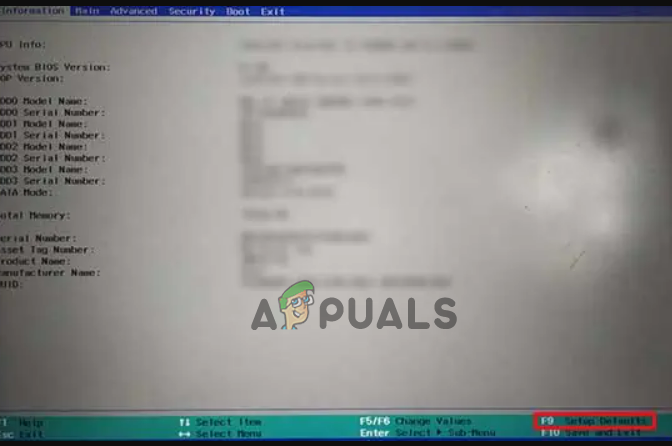 Drücken Sie die Tasten für Load Defaults
Drücken Sie die Tasten für Load Defaults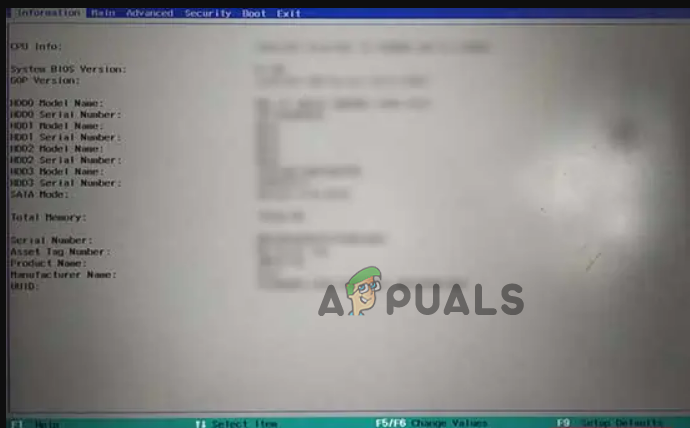 Klicken Sie auf Speichern und beenden
Klicken Sie auf Speichern und beenden Entfernen Sie die Batterie
Entfernen Sie die Batterie